Как заблокировать сайт в Яндекс браузере
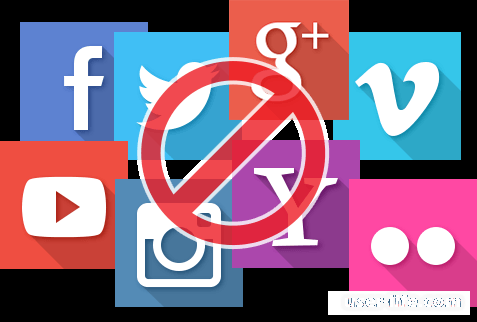
Итак, давайте же разберемся для чего нужна довольно полезная функция как блокировка отдельного сайта в браузере. Это может быть полезным если Ваши дети пользуются ноутбуком или компьютером, и Вы не хотите что бы они посещали сайты с шок-контентом, или сайты для взрослых.
Так же ограничивать доступ можно и на корпоративных компьютерах, и тогда Вы с уверенностью будете знать, что сотрудники сосредоточены на выполнении работы, а не просмотр социальных сетей.
Или вы сами только на минуточку заходите Вконтакте что бы пролистать ленту новостей, а теряетесь там на пару часов, тогда блокировка будет полезна и Вам самим.
Именно для этого мы сейчас рассмотрим подробно, как закрыть доступ к некоторым сайтам , если на ноутбуке или компьютере стоит Яндекс браузер.
Первый вариант и самый простой на мой взгляд это- это браузерная установка расширений. Установить их можно с официального Chrome интернет-магазина, потому что и в Chrome и Yandex в основе лежит один и тот же движок.
Какое расширение лучше всего устанавливать? Выберите то, которое нравится больше всего. Проще всего можно найти их через поисковую строку. Вводите в ней «block site», и из предложенных вариантов выбираете подходящее расширение. Сегодня мы рассмотрим как заблокировать сайт на примере расширения Block site.
В разделе “Расширения», находим расширение с названием Block site и нажимаем на кнопку «Установить».
В всплывающем окне нажимаем на кнопку «Установить расширение»
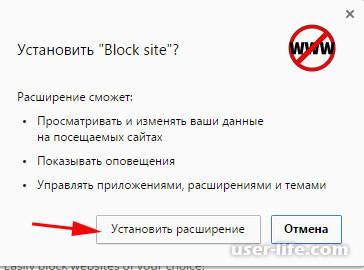
По окончанию установки , Вы увидите сообщение об успешном завершении установки.
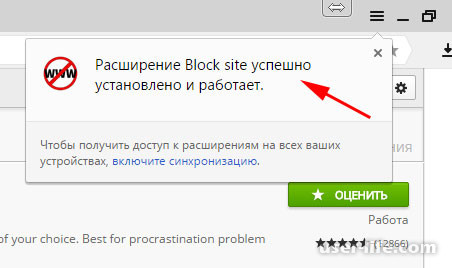
Далее нужно лишь добавить список сайтов, к которым хотите запретить доступ. Нажимаем на кнопку в виде трех палочек, и из выплывающего меню выбираем пункт «Дополнения».
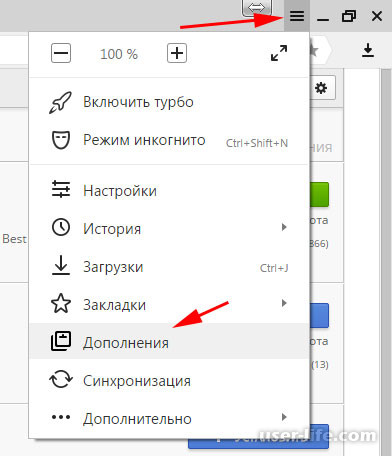
В самом низу списка, в разделе «Из других источников» нажимаем на кнопку «Подробнее»
После кликаем по кнопке «Настройки».
Перейдя по кнопке «Настройки», слева будет вкладка «Заблокированные сайты» здесь будут отображаться все сайты к которым доступ запрещен, в этом же меню можно добавлять новые сайты для блока.
В вкладке «Заблокировать слова», можно указывать ключевые слова для блока, например «ххх видео» или «вк вход».
Также на вкладке «Активность по дням и времени», здесь можно указывать когда доступ блокировать, а когда можно посещать. К примеру с 8 до 18 сайты заблокированы, а дальше доступ будет разрешен.
Второй вариант блокировки предполагает использование файла host.
Этот способ для более продвинутых пользователей ПК. Но этим способом можно заблокировать доступ к сайта сразу на всех браузерах.
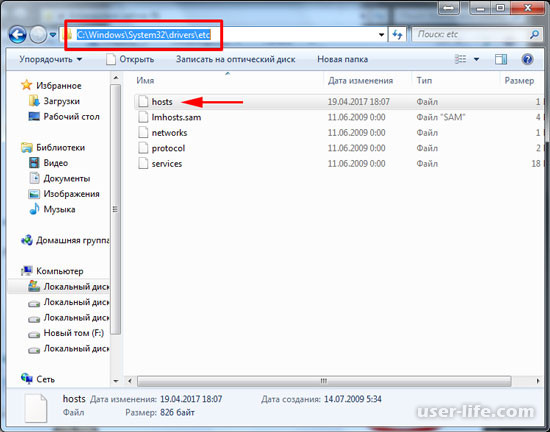
Находим файл host по адресу C:/Windows/System32/drivers/etc и кликаем по нему два раза ЛКМ.
Далее из списка выбираем «Блокнот» и жмем «Ок».
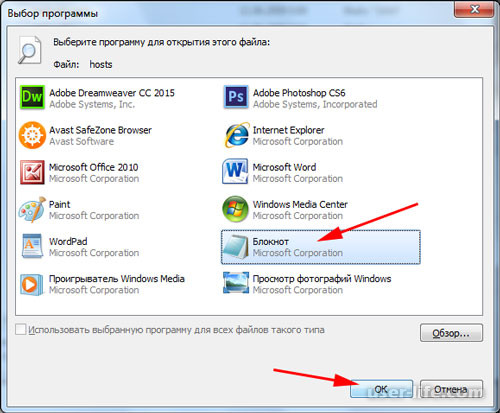
Дописываем в конце строчку: «127.0.0.1 vk.com». В этом случае, мы полностью блокируем доступ к соцсети Вконтакте. Таким способом можно заблокировать любой сайт. При добавлении в список еще сайтов, нужно начинать вводить с новой строки, к примеру так:
127.0.0.1 vk.com
127.0.0.1 yandex.ua
127.0.0.1 ok.ru
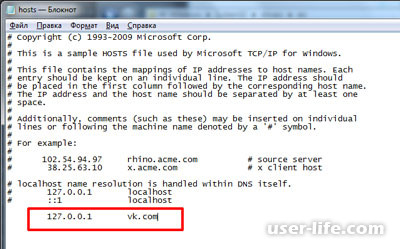
После сохраняем все изменения и закрываем блокнот.
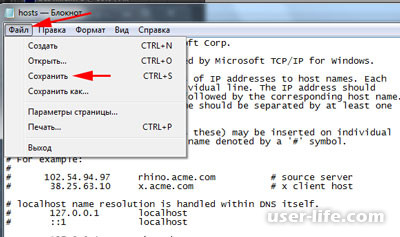
После перезапуска браузера, при попытке открытия заблокированной страницы, будет появляться окно с сообщением, что «Страница не найдена».
В итоге двумя не сложными способами можно с легкостью заблокировать доступ к любым сайтам в Интернете. Так что будьте уверены что и сотрудник на роботе, и ребенок дома проводят время в интернете с пользой.
Рейтинг:
(голосов:1)
Предыдущая статья: Как перевести таблицу Ворд в Эксель
Следующая статья: Ошибка при установлении защищенного соединения Firefox
Следующая статья: Ошибка при установлении защищенного соединения Firefox
Не пропустите похожие инструкции:
Комментариев пока еще нет. Вы можете стать первым!
Популярное
Авторизация






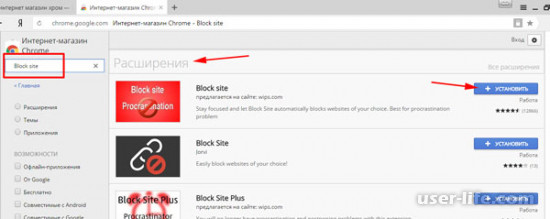
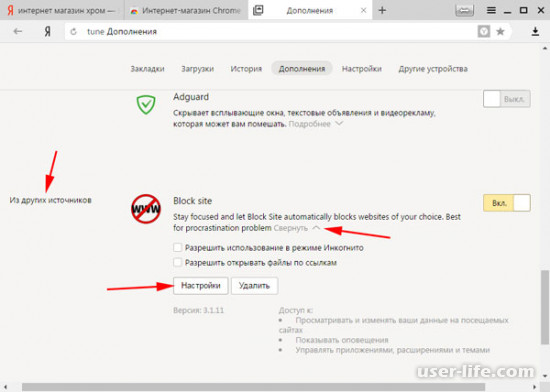
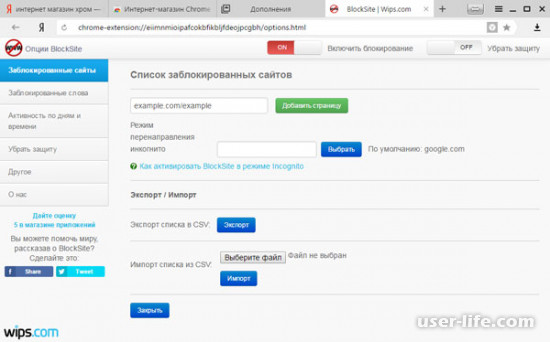
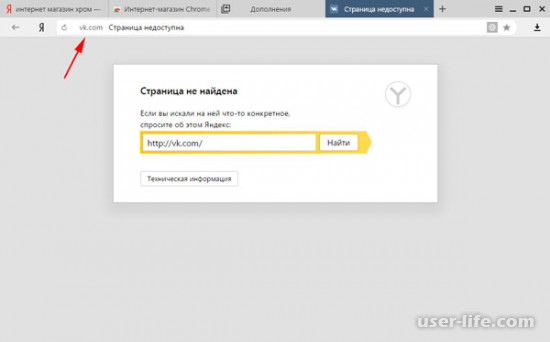




























Добавить комментарий!